Vous débutez en MAO, vous avez un Mac et vous souhaitez installer votre nouvelle carte son externe et réaliser votre premier enregistrement ?
Nous allons voir dans cet article la méthode à suivre, pas à pas. Pour ceux qui projettent d’investir dans une carte son externe, je rédigerai prochainement un article pour vous aider à y voir plus claire parmi les quelques modèles qui selon moi sont très intéressants.
Les 3 étapes pour installer et configurer votre carte son externe sur Mac
Lorsque vous achetez une carte son externe, il est important de bien l’installer et la configurer pour garantir un fonctionnement optimal. Voici les étapes détaillées à suivre pour une installation réussie.
1. Trouver et télécharger le driver de votre carte son
Avant de brancher votre carte son, vous devez télécharger et installer son driver (logiciel) depuis le site du fabricant.
- Identifier la marque et le modèle : L’information est généralement inscrite sur la boîte ou directement sur la carte son.
- Rechercher le site officiel : Tapez le nom de la marque de votre carte son sur Google. Le site du fabricant devrait apparaître dans les premiers résultats.
- Trouver la section support : Sur le site, recherchez une rubrique “Support”, “Download” ou “Drivers”.
- Télécharger le bon fichier : Une fois votre modèle identifié, téléchargez le fichier correspondant à macOS. Sur Mac, le fichier sera au format
.dmg.
Une fois le fichier téléchargé, vous pouvez passer à l’installation.
2. Installer le driver et mettre à jour le firmware (si nécessaire)
- Ouvrir le fichier d’installation :
- Sur Mac, allez dans le dossier “Téléchargements”.
- Double-cliquez sur le fichier
.dmgpour monter l’image disque. - Dans la fenêtre qui s’ouvre, repérez l’installeur (souvent un fichier
.pkg) et double-cliquez dessus. - Suivez les étapes indiquées par l’installeur.
- Installer le firmware (si demandé) :
Certaines cartes son nécessitent une mise à jour du firmware (logiciel interne).- Si un programme de mise à jour du firmware est inclus, lancez-le.
- Cliquez sur “OK” pour effectuer la mise à jour.
- Une fois la mise à jour terminée, redémarrez votre Mac si nécessaire.
- Finaliser l’installation :
- Installez le driver en suivant les instructions de l’installateur.
- Un mot de passe administrateur peut être demandé. Entrez-le pour valider l’installation.
- À la fin, il est parfois proposé de s’enregistrer en ligne, mais cela reste facultatif.
3. Brancher et vérifier la reconnaissance de la carte son
Après l’installation, il est temps de brancher votre carte son à votre Mac.
- Connecter la carte son : Utilisez le câble fourni (USB, Thunderbolt, FireWire selon le modèle) pour la relier à votre Mac.
- Vérifier la détection par macOS :
- Allez dans Préférences Système > Son.
- Dans l’onglet “Sortie”, votre carte son devrait apparaître dans la liste des périphériques audio.
- Sélectionnez-la comme sortie audio principale.
- Pour vérifier l’entrée audio, allez dans l’onglet “Entrée” et assurez-vous que la carte est bien détectée.
- Raccourci pour changer de périphérique audio :
- Maintenez la touche
Option (Alt)et cliquez sur l’icône haut-parleur en haut à droite de l’écran. - Sélectionnez votre carte son pour l’utiliser immédiatement.
- Maintenez la touche
- Tester le son : Lancez un morceau de musique ou une vidéo pour vérifier que tout fonctionne correctement.
Conclusion
En suivant ces trois étapes, votre carte son externe est correctement installée et configurée sur votre Mac. Si vous ne voyez pas votre carte dans les paramètres audio, redémarrez votre ordinateur ou vérifiez les mises à jour disponibles sur le site du fabricant.
Vidéo complète détaillée ci-dessous :

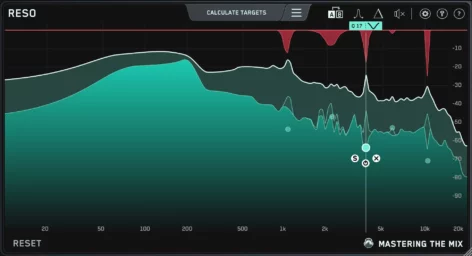






Vous avez une question ? N'hésitez pas à nous la poser dans les commentaires :
Bonjour,
J’ai acheté une carte a son Behringer U-Phoria, un drumpad, des enceintes et un midiplus mini mais je n’arrive pas à les connecter à mon PC pour pouvoir utiliser logic Pro. J’ai tout branché à mon Imac, ça détecte mais le fonctionnement est rude, comment je peux faire svp ?
Merci infiniment pour vos tutos…
Top du top
Je vous souhaite une bonne continuation
Bonjour Fabien, et merci de tes explications. On m’a prêté un Duet Apogée 2 sans le software. Il reçoit le signal et a l’air de fonctionner, mais l’application téléchargée d’internet ne le reconnaît pas. Je ne sais pas quoi faire de plus. Peux-tu m’aider?
Merci
Mirabelle
il faut télécharger le driver sur le site d’Apogee et l’installer !
je viens d’acquérir 1 carte son M-audio Track 2X2,j’ai suivi tte la procédure en vain.Le logiciel ne s’ouvre pas,je suis s/Windows 10.Comment faire?
désolé, je ne peux pas trop t’aider sur windows, j’ai quitté cette plateforme il y a bien longtemps.. Vérifies bien tes mises à jour et que le drivers est bien installé..
BONJOUR
J’ai branché ma carte son. installé Le logiciel les pilotes etc. mai je n’ai pas le son des instruments en entrée . je les entend bien sur les écouteurs et les haut parleurs mais quand je lance un enregistrement ça enregistre du vide.
aidez moi a résoudre ce problème
cordialement
regardez dans les preferences système / Sécurité / Confidentialité / microphone et cochez bien voter Logiciel
Bonjour Fabien,
Grand merci pour vos tutos courts, super pratiques et très clairs.
J’envisage l’achat d’un clavier Roland RD-2000 pour jouer chez moi ou avec les copains, et souhaite aussi le connecter à mon Macbook rétina 13″ de fin 2012 (donc Thunderbolt 1 …) afin de pouvoir écrire de la musique via un logiciel.
Pour l’instant je n’envisage pas de créer des enregistrements ou faire des choses compliquées en MAO.
Dans ce contexte voici les questions pour lesquelles j’aimerai si possible avoir votre avis :
1 ai-je besoin d’une carte son ? (si oui, la Rubix 44 de Roland me semble correspondre aux spécifs de mon Mac et du clavier Roland)
2 quel logiciel utiliser pour créer puis imprimer et écouter mes partitions ?
j’ai actuellement MuseScore 2.3.2 que je connais un peu et puis Garageband et logic Pro X dont je ne sais pas me servir encore.
3 A priori d’après mes recherches l’idéal pour écouter le son du clavier RD-2000 n’est pas de sortir sur un ampli clavier mais sur des enceintes de monitoring, quel est votre avis (j’ai repéré les Focal Alpha 80 qui descendent très bas en fréquences)
Si vous avez besoin d’infos complémentaires afin de pouvoir répondre, je suis évidemment à votre disposition.
Bien cordialement
André